ZS7-2 DIMM 교체
주의 - 이 절차에서는 정전기 방전에 민감한 구성요소를 취급해야 하는데, 이로 인해 구성요소에서 장애가 발생할 수 있습니다. 손상을 방지하려면 구성요소를 다룰 때 정전기 방지 손목대를 착용하고 정전기 방지 매트를 사용하십시오. |
DIMM을 분리하는 것은 콜드 서비스 작업입니다. DIMM을 분리하기 전에 반드시 어플라이언스의 전원을 꺼야 합니다. 시스템이 클러스터화된 구성인 경우를 제외하고, 스토리지에 액세스할 수 없습니다.
-
결함이 있는 DIMM을 식별합니다.
BUI의 Maintenance(유지 관리) > Hardware(하드웨어) 섹션으로 이동하여 컨트롤러에 대한 오른쪽 화살표 아이콘, DIMM을 차례로 누른 후 주황색 아이콘으로 표시된 결함이 있는 DIMM의 ID를 기록합니다. 컨트롤러 그림에서 메모리 모듈의 위치를 강조 표시하려면 모듈 ID를 누릅니다. 결함이 있는 모듈의 세부정보를 보려면 해당 정보 아이콘을 누른 후 Active Problems(활성 문제)를 누릅니다.
- 컨트롤러 전원 끄기에 설명된 전원 끄기 방법 중 하나로 컨트롤러를 종료합니다.
-
컨트롤러의 후면 패널에서 AC 전원 코드를 분리합니다.
주의 - 시스템에는 항상 3.3 VDC 대기 전원이 공급되므로, 콜드 서비스 대상 구성요소에 액세스하려면 먼저 전원 코드의 플러그를 뽑아야 합니다.
- 랙에서 컨트롤러 확장에 설명된 대로 랙에서 컨트롤러를 확장합니다.
- 컨트롤러 윗면 덮개 분리에 설명된 대로 윗면 덮개를 분리합니다.
-
에어 배플을 컨트롤러에서 들어 올려 에어 배플을 분리합니다.
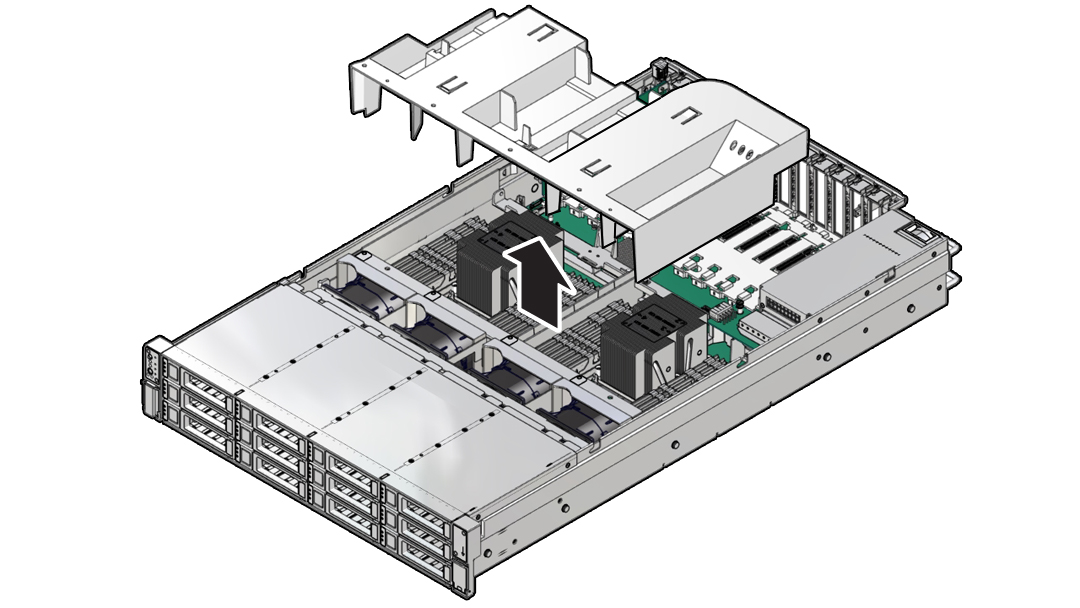
- 에어 배플을 따로 보관합니다.
-
결함 확인 버튼을 찾습니다.
컨트롤러 결함 확인 버튼[1]을 누르면 결함 확인 버튼 옆에 있는 LED에 녹색 불이 들어옵니다. 이는 구성요소 오류가 발생했을 때 결함 LED를 켤 수 있을 정도의 충분한 전압이 결함 확인 회로에 있음을 나타냅니다. 결함 확인 버튼을 눌러도 이 LED가 켜지지 않는다면 결함 확인 회로에 전원을 공급하는 커패시터가 방전되었을 수 있습니다. 이 상황은 결함 LED가 켜져 있는 상태에서 결함 확인 버튼을 몇 분 동안 눌렀거나 컨트롤러에서 전원이 15분 이상 제거된 경우에 발생할 수 있습니다.
다음 그림은 결함 확인 버튼의 위치를 보여줍니다.
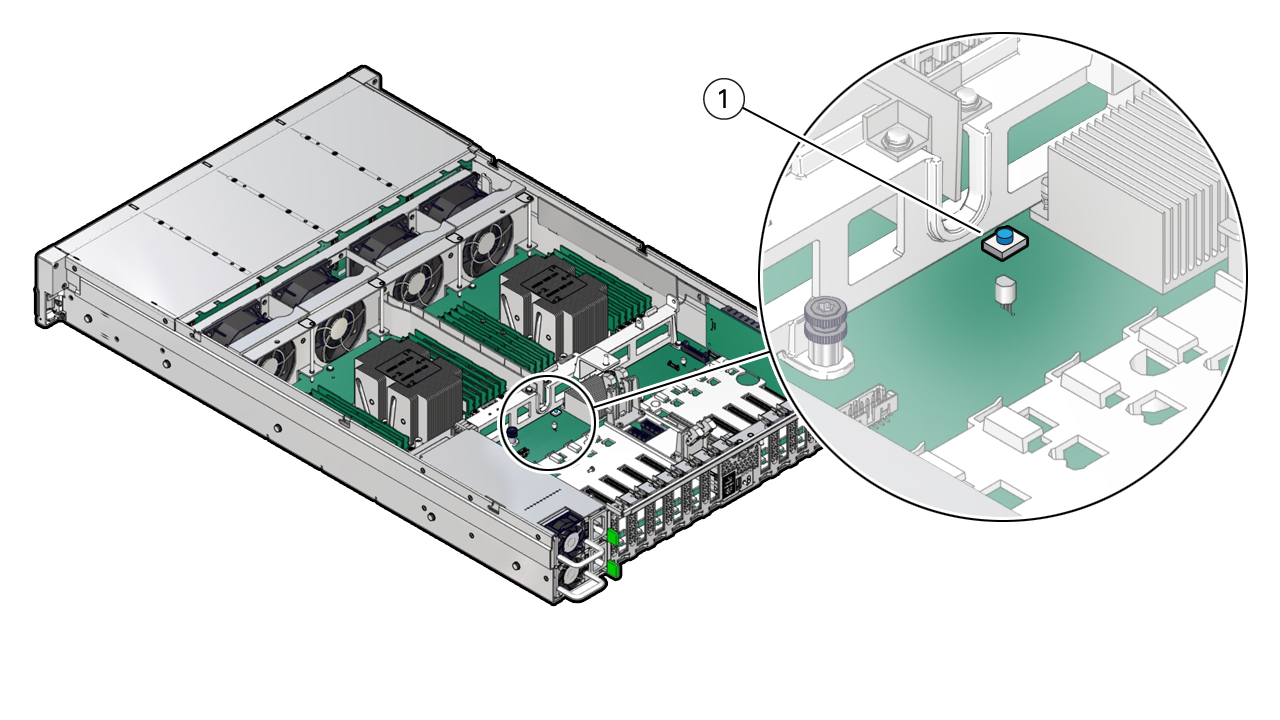
-
마더보드에 있는 결함 확인 버튼을 눌러 결함이 있는 DIMM의 위치를 물리적으로 식별하고 메모해 둡니다.
마더보드에서 해당 LED가 주황색일 경우 결함이 있는 DIMM으로 식별됩니다.
-
DIMM 결함 LED가 꺼져 있다면 DIMM이 제대로 작동하는 것입니다.
-
DIMM 결함 LED가 켜져 있다면(주황색) DIMM에 결함이 있는 것이므로 교체해야 합니다[1].

-
-
두 DIMM 슬롯 배출기 레버를 최대한 바깥쪽으로 돌립니다.
그러면 DIMM이 잠금 해제되어 소켓에서 분리됩니다.
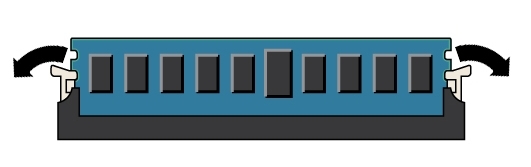
-
DIMM을 위로 조심스럽게 들어올려 소켓에서 분리합니다.
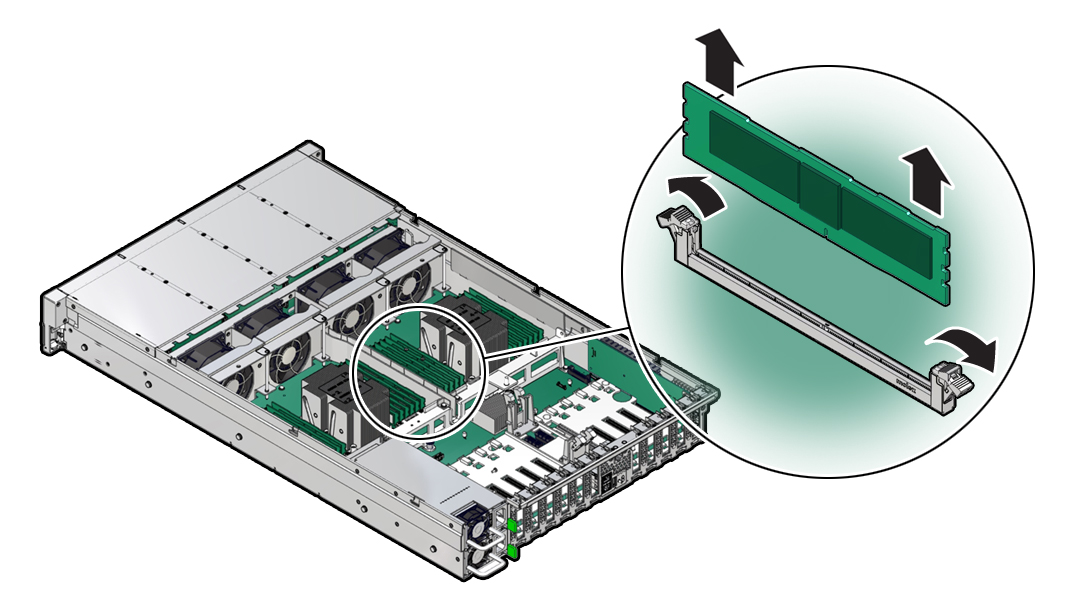
- 결함이 발생한 DIMM이 모두 분리될 때까지 위 단계를 반복합니다.
-
교체용 DIMM을 설치하려면 DIMM 슬롯 양 끝에 있는 DIMM 배출기 레버가 완전히 열림 위치에 있는지 확인합니다.
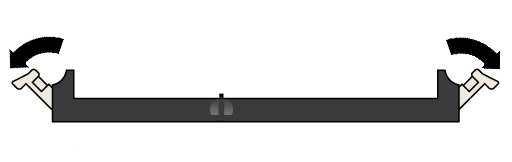
-
DIMM을 빈 슬롯에 맞춥니다.
DIMM의 노치를 DIMM 슬롯의 돌출부에 맞춰 DIMM이 올바르게 설치되도록 합니다.
-
배출기 탭이 DIMM을 제자리에 고정할 때까지 DIMM을 커넥터 슬롯 쪽으로 밉니다.
DIMM이 커넥터 슬롯에 쉽게 장착되지 않을 경우 DIMM에 있는 노치가 커넥터 슬롯에 있는 커넥터 키에 맞는지 확인합니다. 노치가 맞지 않을 경우 DIMM이 손상될 수 있습니다.
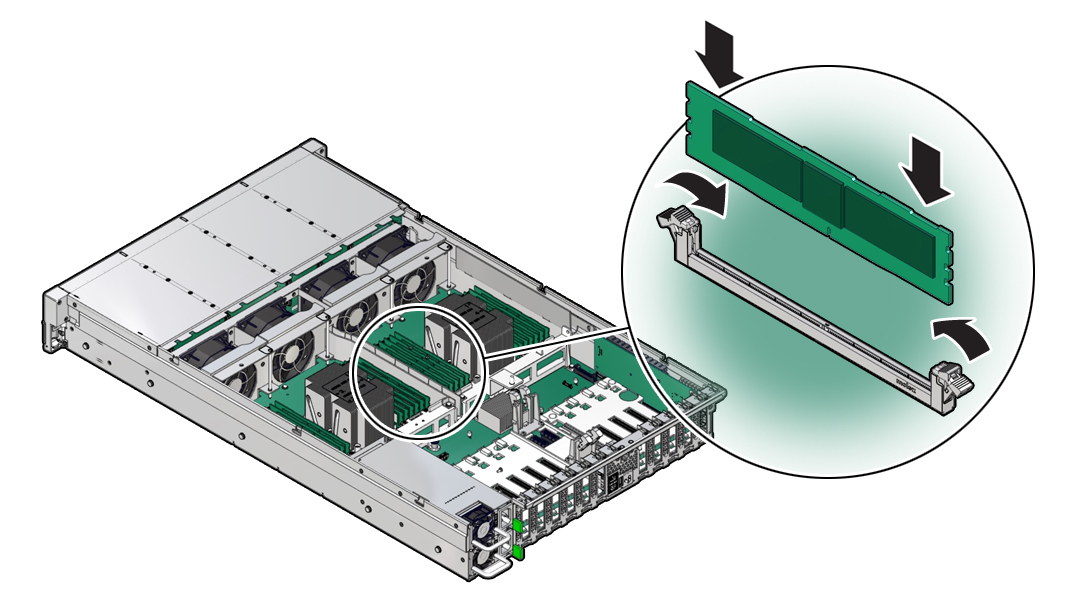
-
레버가 완전히 올라오고 DIMM이 슬롯에 고정되었지 확인합니다.
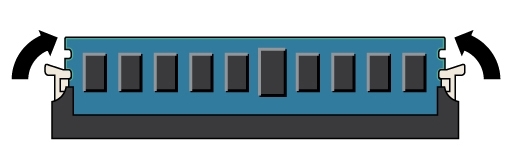
- 교체용 발생한 DIMM이 모두 설치될 때까지 위 단계를 반복합니다.
-
에어 배플을 컨트롤러에 장착하고 삽입 위치까지 내려 설치합니다.
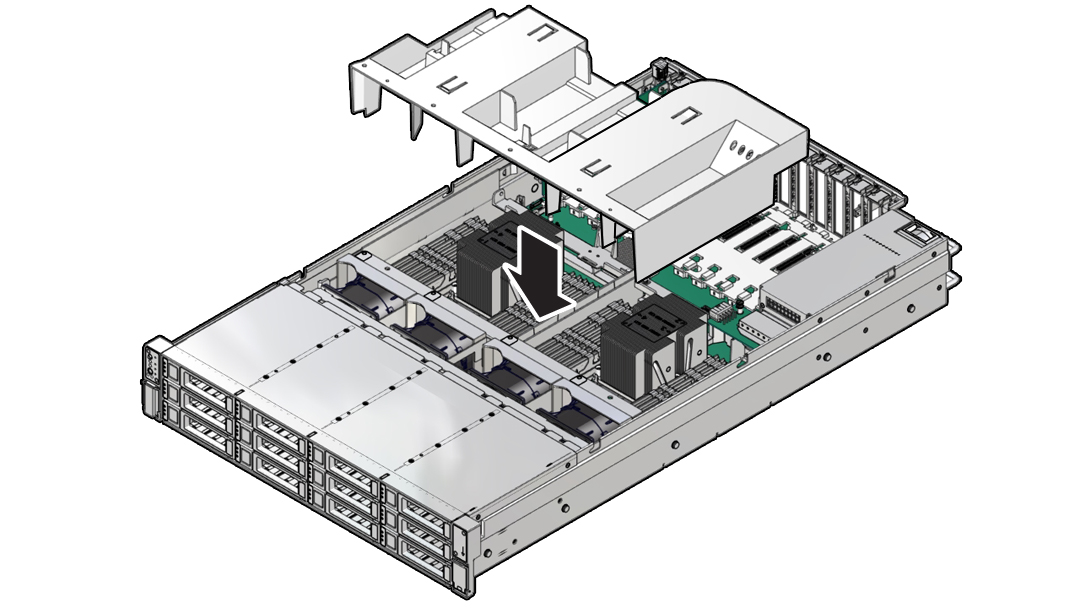
- 섀시의 윗면 덮개를 다시 덮습니다.
- 컨트롤러를 천천히 랙 쪽으로 밀면서 각 레일의 측면에 있는 녹색의 해제 탭을 당겨 컨트롤러를 정상 랙 위치로 되돌립니다.
- 이전에 추가한 레이블을 참조하여 모든 케이블을 원래 포트에 다시 연결합니다. 케이블 연결에 대한 자세한 내용은 Oracle ZFS Storage Appliance 케이블 연결 설명서를 참조하십시오.
- 전원 공급 장치에 전원 코드를 다시 연결합니다.
- 대기 전원이 켜져 있는지 확인합니다. 전원 코드를 꽂고 약 2분 후에 전면 패널의 전원/OK 상태 표시기가 깜박거리기 시작합니다.
-
전원/OK 상태 표시기가 깜박거리면 컨트롤러 전면 패널에 있는 오목한 전원 버튼을 눌렀다 놓습니다.
시작 시퀀스 중에는 전원/OK 상태 표시기가 계속 깜박거립니다. 이는 몇 분 정도 걸립니다. 시스템이 작동 중인 경우 표시기는 계속 켜져 있습니다.
-
전원/OK 상태 표시기가 켜진 상태로 유지되면 로그인한 후 BUI의 Maintenance(유지 관리) > Hardware(하드웨어) 화면으로 이동합니다. 컨트롤러의 오른쪽 화살표 아이콘을 누른 후 DIMM을 눌러 새로 설치된 모듈의 상태 아이콘(
 )이 녹색인지 확인합니다. 새 모듈의 세부정보를 보려면 해당 정보 아이콘을 누릅니다.
)이 녹색인지 확인합니다. 새 모듈의 세부정보를 보려면 해당 정보 아이콘을 누릅니다.
- 결함이 자체적으로 해결되지 않을 경우 활성 문제 복구를 참조하십시오.